
მაიმუნის აუდიო მთავარი ეკრანი
თუ თქვენ გაქვთ APE, რომელიც გსურთ ჩაწეროთ აუდიო CD-ზე, შეგიძლიათ დააკონვერტიროთ თქვენი APE ფაილი WAV ფაილის ფორმატში უკეთესი თავსებადობისთვის. WAV ფაილი შეიცავს არაკომპრესირებულ აუდიოს და არის ყველაზე თავსებადი აუდიო ფორმატი. აუდიო CD ჩაწერის ყველა პროგრამას შეუძლია გამოიყენოს WAV ფაილები, როგორც აუდიოს წყარო. რამდენიმე, თუ რომელიმე, იყენებს APE ფაილებს. ანალოგიურად, აუდიო შეკუმშვის ყველა პროგრამას შეუძლია გამოიყენოს WAV ფაილები, როგორც წყარო ფაილი. ამრიგად, თქვენ შეგიძლიათ გადაიყვანოთ MP3, FLAC ან Musepack ფორმატებში WAV წყაროს ფაილიდან.
Ნაბიჯი 1
ჩამოტვირთეთ და დააინსტალირეთ Monkey's Audio. Monkey's Audio არის პროგრამა, რომელიც გამოიყენება APE ფაილების დაშიფვრისა და დეკოდირებისთვის. პროგრამა უფასოა და ხელმისაწვდომია (იხ. რესურსები).
დღის ვიდეო
ნაბიჯი 2

მაიმუნის აუდიო მთავარი ეკრანი
ჩატვირთეთ მაიმუნის აუდიო.
ნაბიჯი 3
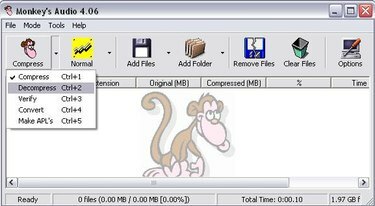
გადაერთეთ დეკომპრესიის რეჟიმში
გადაერთეთ დეკომპრესიის რეჟიმზე Monkey's Audio-ში. ამისათვის დააწკაპუნეთ ქვევით ისარზე "შეკუმშვა" ღილაკის გვერდით და ჩამოსაშლელი მენიუდან აირჩიეთ "დეკომპრესია".
ნაბიჯი 4
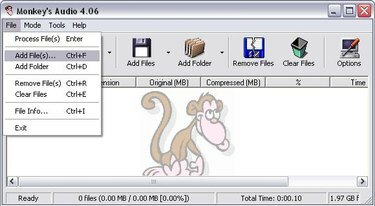
დაამატეთ ფაილი (ები), რომლის დეკომპრესია გსურთ APE ფორმატიდან. ამისათვის დააჭირეთ ღილაკს "ფაილი" და აირჩიეთ "ფაილების დამატება".
ნაბიჯი 5
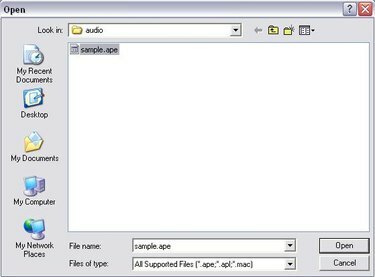
მას შემდეგ რაც აირჩევთ "ფაილების დამატებას", აირჩიეთ ფაილები, რომელთა დამატებაც გსურთ და დააჭირეთ "გახსნას".
ნაბიჯი 6
დააჭირეთ ღილაკს "დეკომპრესია". ამის შემდეგ, თქვენი APE ფაილი (ებ) გადაიქცევა WAV ფორმატში და შეინახება იმავე დირექტორიაში, სადაც თქვენი APE ფაილი მდებარეობს. ახლა თქვენ შეგიძლიათ ჩაწეროთ თქვენი WAV ფაილი(ები) აუდიო CD-ის სახით.
რამ დაგჭირდებათ
1 ფაილი APE ფორმატში
Monkey's Audio, უფასო პროგრამული უზრუნველყოფის პროგრამა Windows-ისთვის
რჩევა
ნაგულისხმევად, Monkey's Audio არ წაშლის თქვენს თავდაპირველ APE ფაილებს WAV-ში გადაყვანის შემდეგ და შეინახავს ფაილებს იმავე საქაღალდეში, სადაც განთავსებული იყო APE ფაილი. თქვენ შეგიძლიათ შეცვალოთ ეს ნაგულისხმევი პარამეტრები Monkey's Audio-ის მთავარ ეკრანზე ღილაკის „ოფციების“ მეშვეობით.


